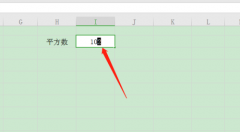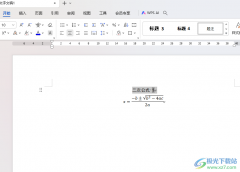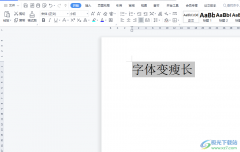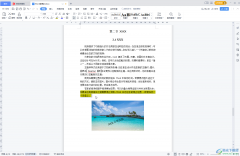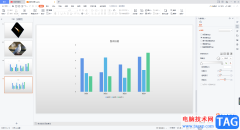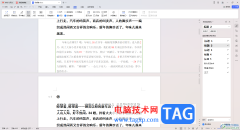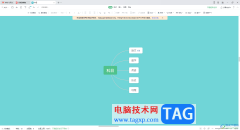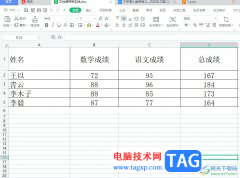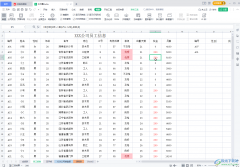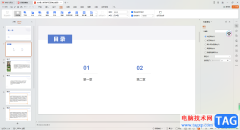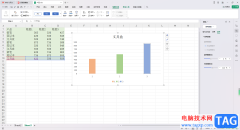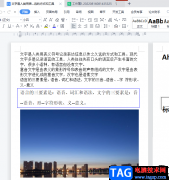wps软件是大部分用户电脑上必备的一款办公软件,给用户带来了不少的帮助,在这款办公软件中用户可以感受到许多强大且实用的功能,这些功能能够让用户简单轻松的解决编辑问题,以此来提升用户的编辑效率,因此wps软件受到了许多用户的喜欢,当用户在wps软件中编辑表格文件时,经常需要对表格序号进行设置,关于序号的样式,用户问到wps表格怎么设置自动序号不断号的问题,这个问题其实很好解决,用户直接利用公式=row()-1来实现即可,设置好后用户即使从中删除了一行也不会出现断号的情况,那么接下来就让小编来向大家介绍一下表格自动序号不断号的操作过程吧,希望用户能够解决问题。
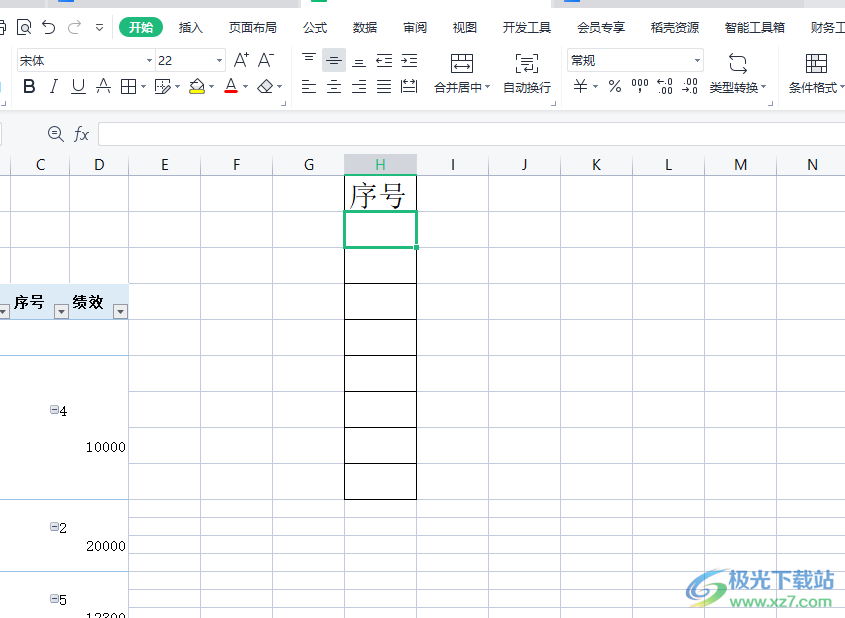
方法步骤
1.用户在电脑桌面上点击wps软件,并进入到表格编辑页面上来进行设置
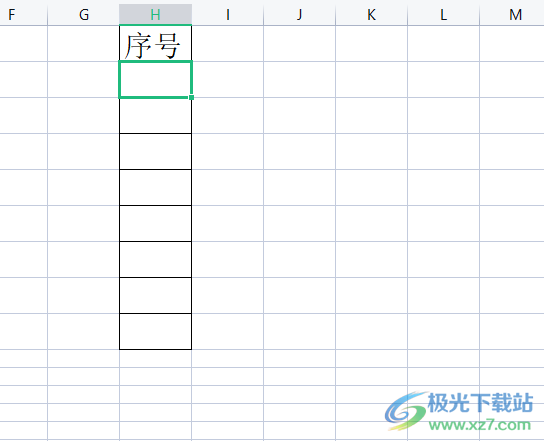
2.接着用户在序号的第一个单元格中输入公式=row()-1,这个公式可以将行号减去1,刚好作为序号
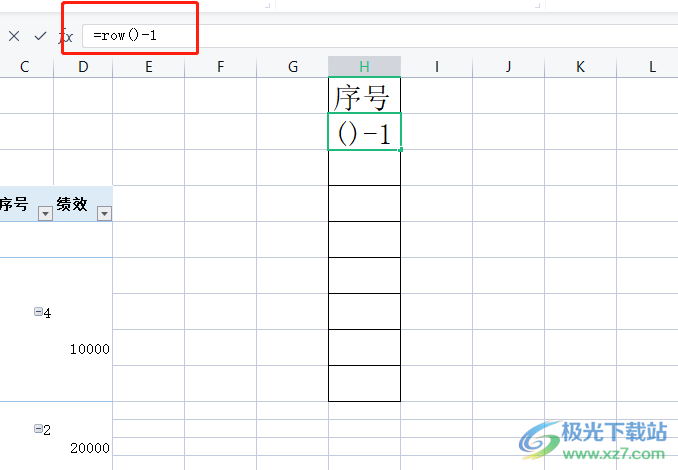
3.这时在序号单元格中就可以看到填入的序号1,用户将鼠标光标移动到序号1单元格的右下角,当光标变为十字图标时,用户直接向下拖动为剩余单元格填充序号

4.随后用户在编辑页面上就会发现序号一栏已经成功填入序号
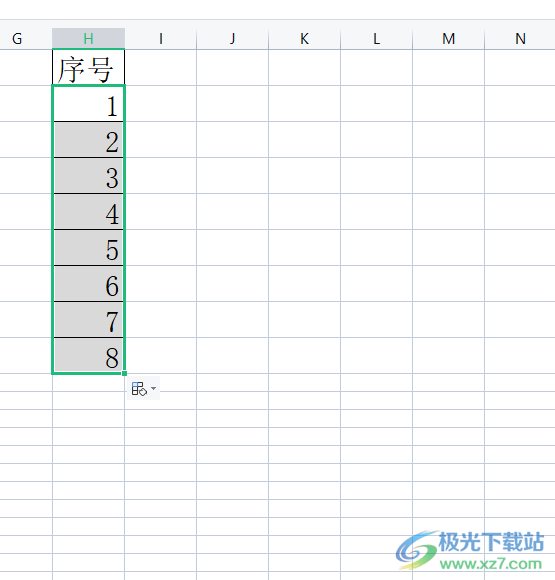
5.设置后用户如果需要从中删除一行,序号就会自动更新重新进行排序,也就不会出现断号的情况
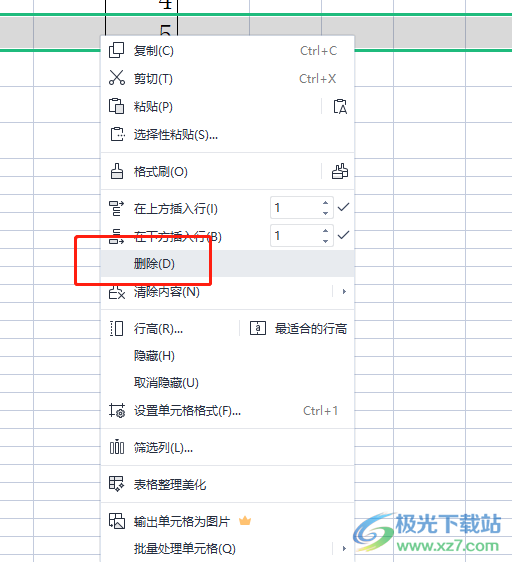
wps软件现在是用户的首选办公软件,当用户在wps软件中编辑表格时,遇到需要设置自动序号不断号的情况,就要在公式编辑器中输入=row()-1公式来解决问题,设置好后用户即使是从表格中删除一行,也不会出现断号的情况,因此感兴趣的用户可以来看看小编的教程。